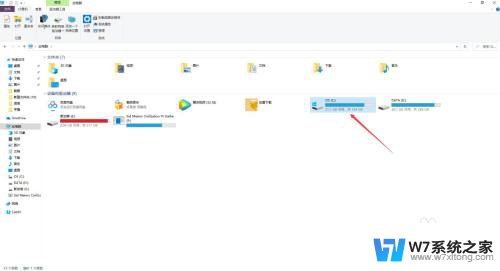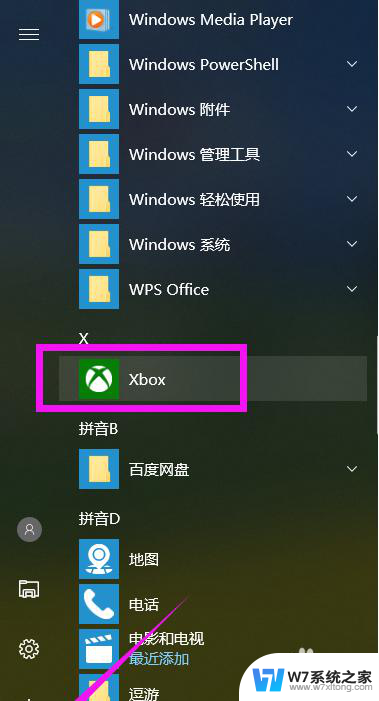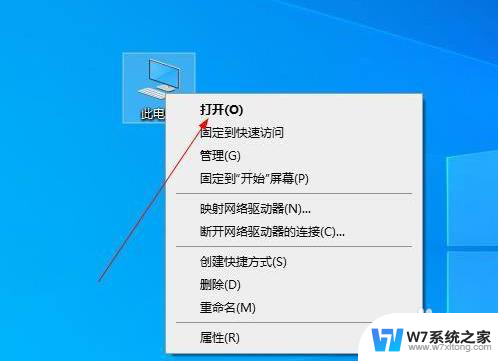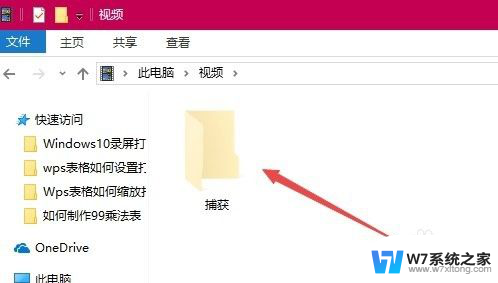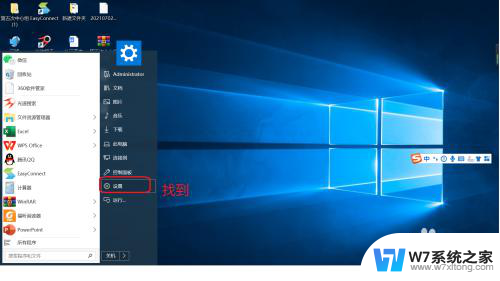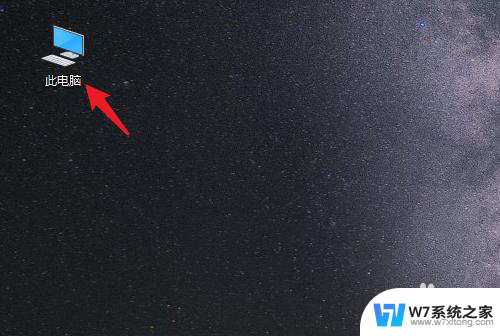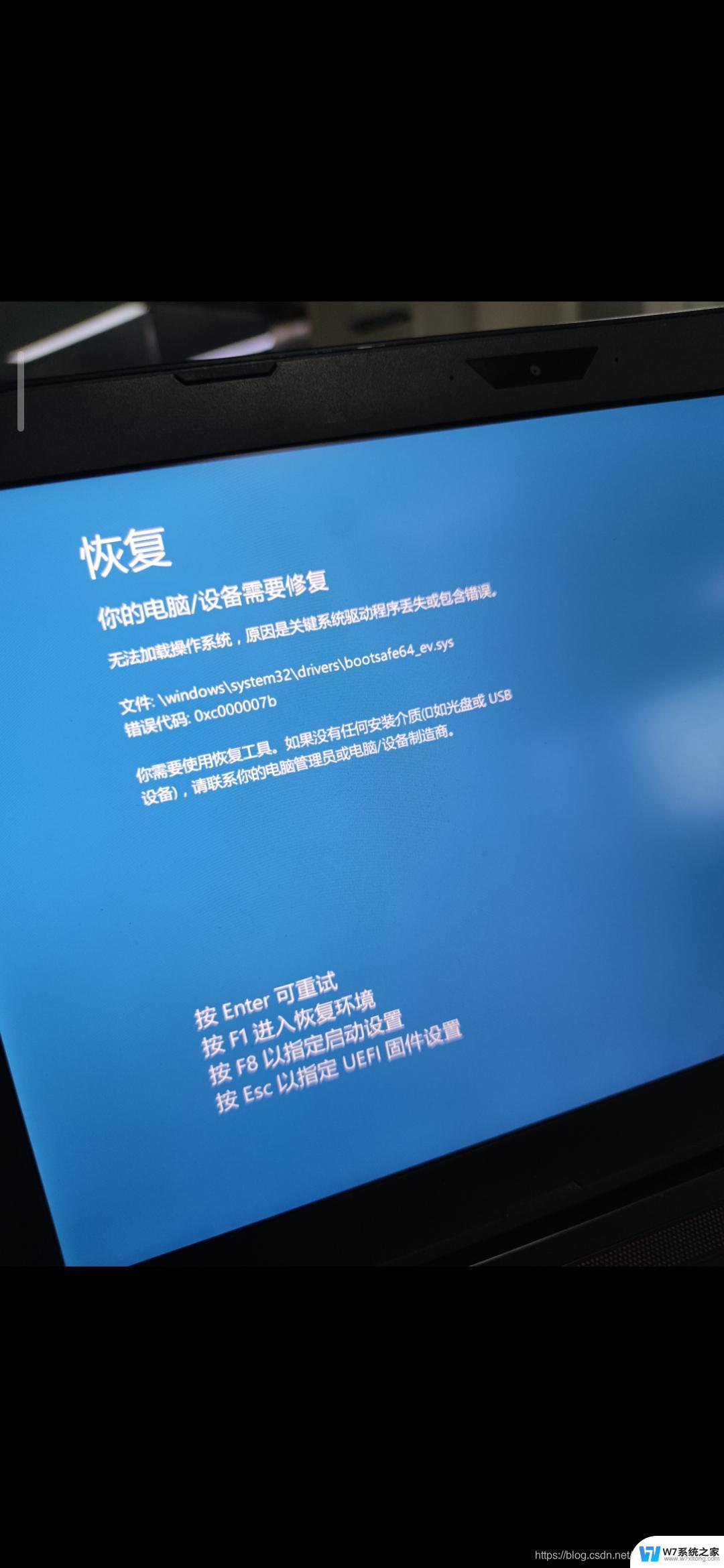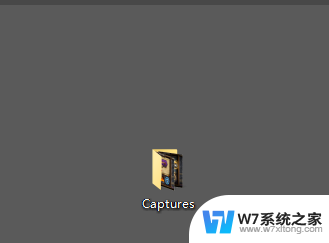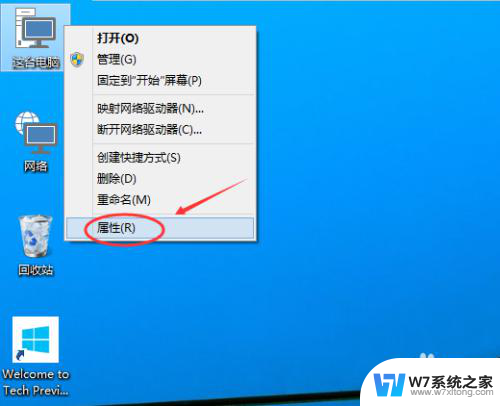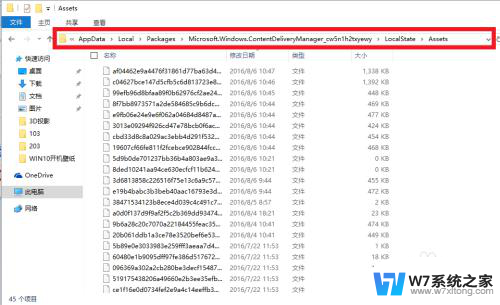win10文档自动保存在哪 word文档自动保存恢复
更新时间:2024-06-26 17:04:29作者:xiaoliu
在使用Windows 10时,许多用户可能会遇到意外关闭文件或系统崩溃的情况,导致文档丢失,但不用担心,Win10提供了自动保存和恢复功能,可以帮助用户在意外情况下保护文件内容。通过设置Word文档会自动保存在OneDrive或本地磁盘中,确保即使发生意外情况,用户也能轻松找回之前编辑的内容。这项功能不仅提高了工作效率,也避免了因文档丢失而带来的困扰。
步骤如下:
1.第一步,打开电脑上面的word,之后点击左上角的文件;
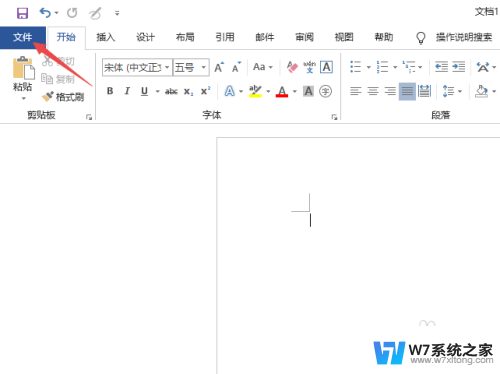
2.第二步,然后点击管理文档;
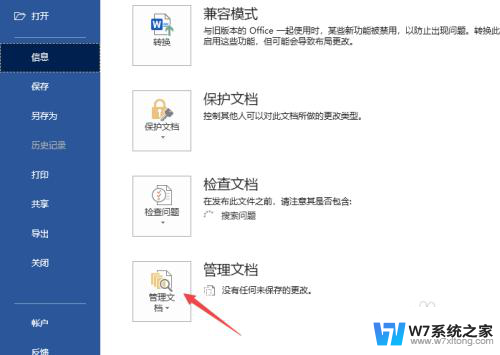
3.第三步,之后点击恢复未保存的文档;
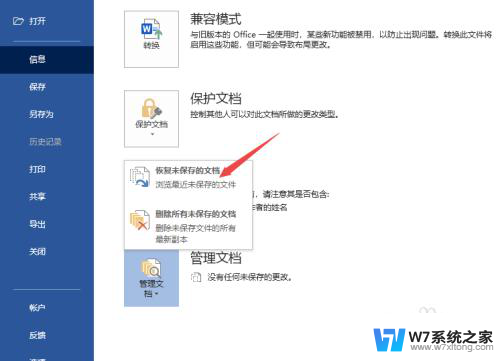
4.第四步,然后我们就找到自动保存的文档了;
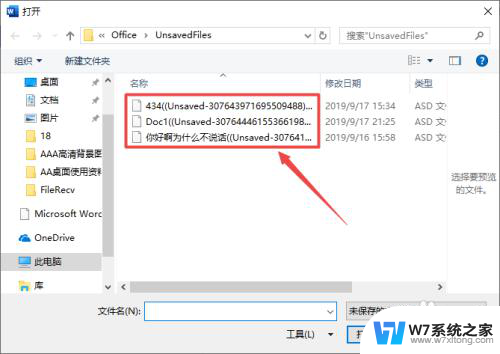
5.第五步,我们可以点击选择一个自动保存的文档,然后点击打开;
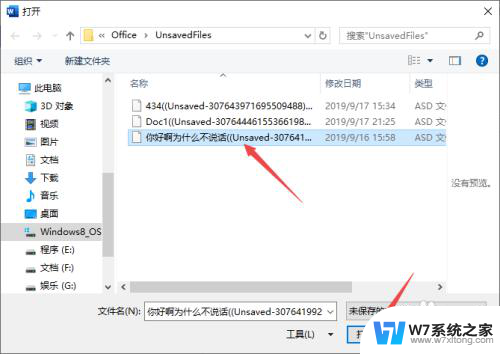
6.第六步,之后点击另存为;

7.第七步,然后点击选择一个储存位置。之后点击保存,这样就保存了自动保存的文档了。
以上就是win10文档自动保存的位置,如果您需要的话,可以按照以上步骤进行操作,希望对大家有所帮助。